Top 4 des alternatives à Skype pour ajouter des invités distants dans XSplit Broadcaster
- Michael Bachmann

- 19 sept. 2025
- 4 min de lecture
En tant que streamer de jeux vidéo ou créateur de contenu, une communication efficace avec vos invités à distance est essentielle pour créer des diffusions captivantes. Suite à la récente fermeture de Skype, nombreux sont ceux qui recherchent des alternatives compatibles avec XSplit Broadcaster . Heureusement, plusieurs outils permettent de communiquer avec vos invités tout en conservant une qualité vidéo et audio optimale. Dans cet article, nous allons découvrir les trois meilleures alternatives à Skype pour optimiser la configuration de votre diffusion dans XSplit Broadcaster.
Pourquoi les alternatives à Skype sont nécessaires
L' arrêt de Skype a posé des difficultés aux créateurs de contenu qui comptaient sur sa fonctionnalité NDI (Network Device Interface) pour une intégration aisée avec les logiciels de diffusion. Cette évolution a rendu cruciale la recherche d'alternatives fiables pour garantir des flux de haute qualité. Chacune des alternatives que nous allons aborder offre des avantages et des fonctionnalités uniques, répondant à différents besoins de streaming.
1. Zoom
Zoom s'est imposé comme l'un des principaux outils de visioconférence, particulièrement populaire pendant la pandémie. Grâce à sa simplicité d'utilisation et à ses fonctionnalités performantes, il constitue un excellent choix pour inviter des participants à distance à vos diffusions.
Comment utiliser Zoom avec XSplit Broadcaster
Configurer Zoom : Téléchargez et installez Zoom sur votre ordinateur. Créez un compte si ce n'est pas déjà fait.
Démarrer une réunion : ouvrez Zoom, démarrez une nouvelle réunion et invitez des invités à l’aide du lien de réunion.
Activer NDI : Accédez à Paramètres > Vidéo dans Zoom et cochez la case « Activer NDI ». Cela permet à XSplit de capturer le flux vidéo de votre réunion.
Ajouter Zoom à XSplit : Dans XSplit Broadcaster, cliquez sur « Ajouter », puis sélectionnez « Source NDI ». Choisissez votre réunion Zoom parmi les options.
Ajuster les paramètres : assurez-vous que les paramètres vidéo et audio sont optimisés pour maintenir une connexion claire.

Ces étapes vous permettent d’intégrer efficacement Zoom à XSplit, permettant une communication fluide avec vos invités.
2. Microsoft Teams
Microsoft Teams offre un ensemble complet de fonctionnalités conçues pour la collaboration, ce qui en fait une excellente alternative pour ceux qui utilisent déjà l'écosystème Microsoft. Sa convivialité simplifie le processus pour de nombreux utilisateurs.
Comment utiliser Microsoft Teams avec XSplit Broadcaster
Téléchargez Teams : Si vous n’avez pas Microsoft Teams, installez-le sur votre ordinateur.
Créer une réunion : Démarrez Teams et créez une nouvelle réunion, en invitant des invités avec un simple lien.
Activer NDI : accédez à Paramètres > Appareils dans Teams et activez « Autoriser l'utilisation de NDI ».
Ajouter des équipes à XSplit : Dans XSplit Broadcaster, cliquez sur « Ajouter », puis sélectionnez « Source NDI ». Choisissez votre réunion Microsoft Teams dans la liste.
Configurer les paramètres : ajustez les paramètres audio et vidéo selon vos besoins pour garantir un flux de haute qualité.
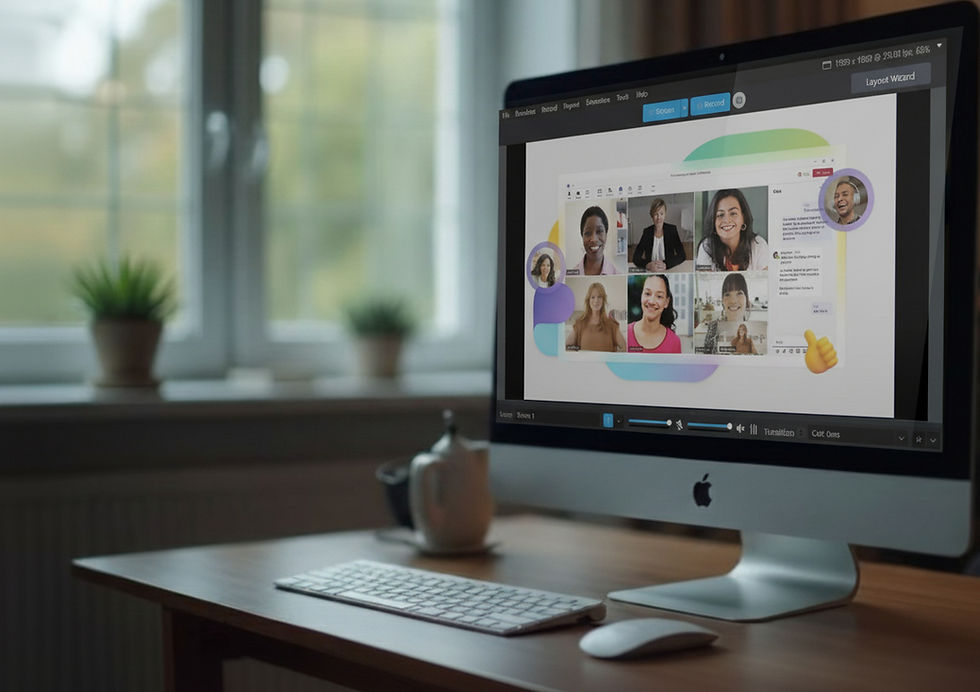
En suivant ces étapes, vous pouvez ajouter en douceur Microsoft Teams comme source dans XSplit Broadcaster, facilitant ainsi l’interaction efficace avec les invités.
3. Discord
Créé à l'origine pour les joueurs, Discord a élargi son champ d'action pour devenir une plateforme polyvalente pour les appels vidéo et le streaming. Son interface conviviale en fait une option attrayante pour de nombreux streamers.
Comment utiliser Discord avec XSplit Broadcaster
Installer Discord : Téléchargez et installez Discord sur votre ordinateur, en créant un compte si nécessaire.
Créer un serveur : Configurez un serveur et invitez vos invités à le rejoindre. Discord compte plus de 150 millions d'utilisateurs actifs par mois , preuve de l'étendue de sa communauté.
Démarrer un appel vocal ou vidéo : lancez un appel vidéo avec vos invités.
Activer la qualité de service : dans Paramètres utilisateur > Voix et vidéo, activez « Activer la qualité de service haute priorité des paquets » pour optimiser la qualité de la connexion.
Ajouter Discord à XSplit : Dans XSplit Broadcaster, cliquez sur « Ajouter », puis sélectionnez « Capture de jeu ». Choisissez votre appel Discord actif.
Ajuster les paramètres : effectuez les ajustements nécessaires pour garantir la meilleure qualité pour votre flux.

Ces étapes vous aideront à intégrer efficacement Discord dans votre configuration XSplit Broadcaster, garantissant une communication transparente avec vos invités.
4. VDO.ninja
VDO.ninja est une plateforme polyvalente conçue pour le streaming en direct et la visioconférence. Elle offre une gamme de fonctionnalités adaptées aux utilisateurs occasionnels comme aux diffuseurs professionnels.
Caractéristiques principales
Basé sur un navigateur : aucun téléchargement ni installation n'est requis, ce qui le rend accessible depuis n'importe quel appareil doté d'un navigateur Web.
Mises en page personnalisables : les utilisateurs peuvent créer des mises en page personnalisées pour leurs flux, permettant un style de présentation unique.
Sources multiples : prend en charge diverses sources vidéo, notamment les webcams, le partage d'écran et les caméras externes.
Options d'intégration : s'intègre facilement aux plates-formes populaires telles que XSplit Broadcaster pour des fonctionnalités améliorées.
Collaboration en temps réel : facilite la diffusion en continu en groupe, permettant à plusieurs participants de se joindre et d'interagir en temps réel.
Cas d'utilisation
Événements en direct : idéal pour héberger des webinaires, des ateliers et des rencontres virtuelles.
Éducation : utile pour les cours en ligne et les sessions d’apprentissage interactives.
Jeux : populaire parmi les joueurs pour diffuser des parties de jeu et interagir avec le public.
Commencer
Pour commencer à utiliser VDO.ninja, consultez notre article d'assistance ici . Les utilisateurs peuvent ensuite configurer leurs flux, inviter des participants et personnaliser leurs paramètres selon leurs besoins.
Conclusion
VDO.ninja est un outil puissant pour tous ceux qui souhaitent interagir avec leur public grâce à la vidéo. Son interface conviviale et ses fonctionnalités performantes en font un excellent choix pour les débutants comme pour les utilisateurs expérimentés.
Explorer les options
Alors que les créateurs de contenu recherchent des moyens fiables pour interagir avec leur public, trouver des alternatives fiables à Skype est crucial. Zoom, Microsoft Teams, Discord et VDO.ninja présentent chacun des fonctionnalités et des avantages uniques adaptés à divers scénarios de streaming.
En suivant les conseils de cet article, vous pourrez facilement intégrer ces outils à votre configuration XSplit. Que vous soyez streamer de jeux vidéo ou blogueur, ces alternatives vous permettront d'interagir efficacement avec vos invités, d'enrichir vos streams et de divertir votre public.
Explorez ces outils pour trouver la solution idéale pour vos besoins de streaming et laissez votre parcours de création de contenu prospérer !




Commentaires